Giải VBT Tin học 9 Chân trời bài 6A: Tổ chức dữ liệu cho dự án quản lí tài chính gia đình
Giải chi tiết VBT Tin học 9 chân trời sáng tạo bài 6A: Tổ chức dữ liệu cho dự án quản lí tài chính gia đình. Tech12h sẽ hướng dẫn giải tất cả câu hỏi và bài tập với cách giải nhanh và dễ hiểu nhất. Hi vọng, thông qua đó học sinh được củng cố kiến thức và nắm bài học tốt hơn.
Nếu chưa hiểu - hãy xem: => Lời giải chi tiết ở đây
BÀI 6A – TỔ CHỨC DỮ LIỆU CHO DỰ ÁN QUẢN LÍ TÀI CHÍNH GIA ĐÌNH
Câu 1: Theo em, để quản lí thu, chi hằng tháng cho gia đình hoặc bản thân, ta nên sử dụng phần mềm soạn thảo văn bản hay phần mềm bảng tính? Tại sao?
Bài giải chi tiết:
Để quản lí thu, chi hằng tháng cho gia đình và bản thân, ta nên sử dụng phần mềm bảng tính. Vì phần mềm bảng tính hỗ trợ nhiều công cụ, tính năng giúp ta dễ dàng thực hiện các yêu cầu xử lí dữ liệu trong bài toán quản lí.
Câu 2: Nêu những công việc quản lí thu, chi của gia đình em mà phần mềm bảng tính có thể hỗ trợ giải quyết.
Bài giải chi tiết:
Những công việc quản lí thu, chi của gia đình em mà phần mềm bảng tính có thể hỗ trợ giải quyết là:
- Tính tổng tiền thu của mỗi tháng, của từng khoản thu.
- Tính tổng chi cho mỗi tháng, của từng khoản chi.
- Tìm khoản chi nhiều nhất, ít nhất.
- Sắp xếp các khoản thu theo thứ tự giảm dần.
Câu 3: Hãy liệt kê các khoản thu, chi thực tế của gia đình em.
Bài giải chi tiết:
Các khoản thu thực tế của gia đình em như:
+ Lương
+ Tiền làm thêm.
+ Thu nhập khác
Các khoản chi của gia đình em như:
- Chi tiêu ăn uống.
- Chi tiêu tiền điện.
- Chi tiêu tiền xăng xe.
- Chi tiêu cho tiền điện thoại và internet.
- Tiền học phí và giáo dục.
- Chi tiêu cho y tế
- Du lịch và giải trí.
- Khoản tiết kiệm.
Câu 4: Ở hình 3, tên các khoản thu trong khối ô tính F2:F6 và tên các khoản thu trong danh sách mở ra (khi nháy chuột vào nút ![]() bên phải ô tính B3) giống nhau hay khác nhau? Tại sao?
bên phải ô tính B3) giống nhau hay khác nhau? Tại sao?
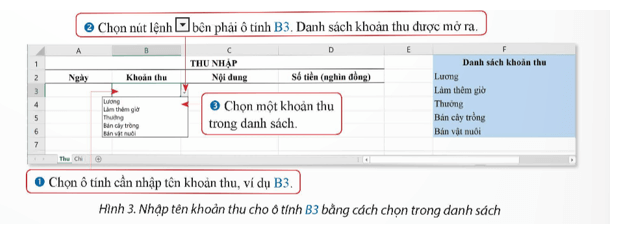
Bài giải chi tiết:
Giống nhau. Bởi vì công cụ Data Validation nhập dữ liệu vào ô B3 bằng cách chọn trong danh sách định sẵn từ ô F2:F6.
Câu 5: Sau khi sử dụng công cụ Data Validation hỗ trợ nhập dữ liệu cho các cột ngày, khoản thu như trên, để Excel không báo lỗi thì dữ liệu nhập vào mỗi cột này cần đảm bảo điều kiện gì?
Bài giải chi tiết:
Khoản thu: nếu nhập tên bằng bàn phím thì phải trùng với dữ liệu với một trong các tên trong danh sách.
- Cần đảm bảo định dạng ngày trong danh sách phải giống trong thiết lập của phần mềm. Nêu chưa giống thì thiết lập lại định dạng ngày tháng năm trong phần mềm.
Câu 6: Bảng tính hỗ trợ quản lí tài chính gia đình gồm những trang tính nào? Nêu loại dữ liệu, cấu trúc bảng dữ liệu được lưu trữ trên mỗi trang tính đó.
Bài giải chi tiết:
Bảng tính quản lí tài chính gia đình gồm các trang tính: Thu nhập, Chi tiêu.
- Ngày thu/chi: kiểu dữ liệu ngày tháng năm
- Khoản thu/chi: kiểu dữ liệu số
- Nội dung: kiểu dữ liệu văn bản
- Số tiền: kiểu dữ liệu số
Câu 7: Tại trang tính Thu (Hình 1a), ta thực hiện:
- Chọn khối ô tính D3:D7;
- Chọn nút lệnh ![]() trong dải lệnh Data để mở cửa sổ Data Validation;
trong dải lệnh Data để mở cửa sổ Data Validation;
- Thực hiện thiết lập các tùy chọn như ở Hình 5 rồi chọn OK.
Theo em, sau khi thực hiện như trên, dữ liệu nhập vào mỗi ô tính trong khối ô tính D3:D7 của cột Số tiền phải thỏa mãn điều kiện gì?
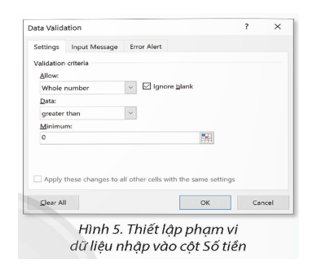
Bài giải chi tiết:
Sau khi thực hiện như trên, dữ liệu nhập vào mỗi ô tính trong khối ô tính D3:D7 của cột Số tiền phải thỏa mãn điều kiện là số được nhập vào phải là số nguyên lớn hơn hoặc bằng 0. Cho phép để trống.
Câu 8: Thực hành theo các yêu cầu sau:
a. Khởi động Excel, mở bảng tính mới, lưu vào tệp với tên là QuanLiTaiChinh.xlsx.
b. Trong tệp bảng tỉnh QuanLiTai Chinh.xlsx, tạo trang tính Thu, Chi tương tự như ở Hình 1.
Lưu ý: Em có thể chỉnh sửa Danh sách khoản thu, Danh sách khoản chi theo thực tế của gia đình em.
c. Sử dụng công cụ Data Validation hỗ trợ nhập dữ liệu cho các cột Ngày, Khoản thu, Khoản chi, Số tiền.
d. Nhập dữ liệu thu, chi theo thực tế của gia đình em vào bảng Thu nhập, Chi tiêu.
Bài giải chi tiết:
a. Khởi động Excel và tạo một bảng tính mới.
Nháy đúp vào biểu tượng của phần mềm Excel trên màn hình nền. Mặc định phần mềm sẽ tạo ra một bảng tính mới. Nếu chưa có chọn File -> New.
Lưu bảng tính mới vào tệp có tên là "QuanLiTaiChinh.xlsx".
File -> Save -> Nhập tên cho bảng tính là QuanLiTaiChinh.
b. Trên bảng tính, tạo một trang tính mới và đặt tên cho trang tính đó là "Thu".
Mặc định, phần mềm sẽ tạo ra một sheet trống mới 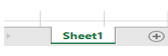 , nháy chuột phải vào tên sheet 1 chọn Rename, nhập tên là “Thu”. Nháy chuột vào nút
, nháy chuột phải vào tên sheet 1 chọn Rename, nhập tên là “Thu”. Nháy chuột vào nút  trên danh sách các sheet. Nháy chuột phải vào tên sheet mới được tạo, chọn rename, đặt tên là “Chi”
trên danh sách các sheet. Nháy chuột phải vào tên sheet mới được tạo, chọn rename, đặt tên là “Chi”
- Tạo các cột "Ngày thu", "Khoản thu", "Nội dung", "Số tiền" trên trang tính "Thu".
- Chỉnh sửa danh sách khoản thu theo thực tế gia đình của bạn.
c. Sử dụng công cụ Data Validation để thiết lập các điều kiện cho các cột "Ngày thu", "Khoản thu", "Nội dung", "Số tiền".
Bước 1: Nháy chuột vào ô tính cần nhập.
Bước 2: Chọn dải lệnh Data -> Nháy nút lệnh ![]() . Cửa sổ Data Validation mở ra, thiết lập tùy chọn cho các thuộc tính: Allow (cho phép giá trị là số hay giờ, ngày tháng, hoặc chọn từ danh sách), ignore blank (cho phép để trống), Min (giá trị nhỏ nhất), Max (giá trị lớn nhất), Source (danh sách nguồn chứa phạm vi dữ liệu cần nhập)...
. Cửa sổ Data Validation mở ra, thiết lập tùy chọn cho các thuộc tính: Allow (cho phép giá trị là số hay giờ, ngày tháng, hoặc chọn từ danh sách), ignore blank (cho phép để trống), Min (giá trị nhỏ nhất), Max (giá trị lớn nhất), Source (danh sách nguồn chứa phạm vi dữ liệu cần nhập)...
Bước 3: nhấn Ok.
d. Nhập dữ liệu thu theo thực tế gia đình của bạn vào bảng "Thu".
- Nhập ngày thu, khoản thu, nội dung và số tiền thu vào từng ô tương ứng trên trang tính "Thu".
- Nhập ngày chi, khoản chi, nội dung và số tiền chi vào từng ô tương ứng trên trang tính "Chi".
Câu 9: Làm việc nhóm để thực hiện các yêu cầu sau:
a) Lựa chọn thực hiện dự án sử dụng phần mềm bảng tính hỗ trợ quản lí tài chính cho một câu lạc bộ mà em, các bạn trong nhóm tham gia.
b) Xác định danh sách khoản thu, danh sách khoản chi của câu lạc bộ.
c) Tạo bảng tính QuanLiTaiChinhCLB.xlsx với cấu trúc hợp lí để quản lí thu, chi của câu lạc bộ. Đồng thời, sử dụng công cụ Data Validation để hỗ trợ nhập dữ liệu vào bảng tính.
d) Nhập dữ liệu thu nhập, chi tiêu theo thực tế của câu lạc bộ vào bảng tính.
Bài giải chi tiết:
a. Lựa chọn sử dụng phần mềm bảng tính:
- Thảo luận và thống nhất với các thành viên trong nhóm về việc sử dụng phần mềm bảng tính để quản lí tài chính cho câu lạc bộ.
- Chọn một phần mềm bảng tính phù hợp và mà các thành viên trong nhóm đều có thể sử dụng. Thường là phần mềm Excel.
b. Xác định danh sách khoản thu và danh sách khoản chi:
Danh sách các khoản thu của câu lạc bộ:
- Khoản thu từ tiền góp các thành viên.
- Khoản thu từ làm thêm.
Danh sách các khoản chi của câu lạc bộ.
- Khoản chi cho mua giấy tờ, sổ sách.
- Khoản chi cho liên hoan.
- Khoản chi cho hoạt động khác.
c. Tạo bảng tính "QuanLiTaiChinhCLB.xlsx" và sử dụng công cụ Data Validation.
- Lưu bảng tính mới với tên là "QuanLiTaiChinhCLB.xlsx".
Nháy đúp vào biểu tượng của phần mềm Excel trên màn hình nền. Mặc định phần mềm sẽ tạo ra một bảng tính mới. Nếu chưa có chọn File -> New.
Lưu bảng tính mới vào tệp có tên là "QuanLiTaiChinh.xlsx".
File -> Save -> Nhập tên cho bảng tính là QuanLiTaiChinh.
- Thiết kế cấu trúc bảng tính hợp lý để quản lí thu, chi của câu lạc bộ.
+ Trang tính thu gồm các thông tin: STT, tên khoản thu, nội dung, ngày thu, số tiền, người thu.
+ Trang tính chi gồm các thông tin: STT, tên khoản chi, nội dung chi, ngày chi, số tiền, người chi.
- Trên bảng tính, sử dụng công cụ Data Validation để thiết lập các quy tắc và điều kiện cho việc nhập dữ liệu vào bảng tính.
- Áp dụng công cụ Data Validation cho các cột như "Ngày" (từ ngày nào đến ngày nào), "Khoản thu" (thiết lập trong danh sách các khoản thu), "Nội dung" (định dạng là văn bản, không để trống), "Số tiền" (là số thực lớn hơn 0) để đảm bảo dữ liệu được nhập vào theo các yêu cầu và ràng buộc cụ thể.
Các bước khai báo ràng buộc:
Bước 1: Nháy chuột vào ô tính cần nhập.
Bước 2: Chọn dải lệnh Data -> Nháy nút lệnh 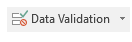 . Cửa sổ Data Validation mở ra, thiết lập tùy chọn cho các thuộc tính: Allow (cho phép giá trị là số hay giờ, ngày tháng, hoặc chọn từ danh sách), ignore blank (cho phép để trống), Min (giá trị nhỏ nhất), Max (giá trị lớn nhất), Source (danh sách nguồn chứa phạm vi dữ liệu cần nhập)...
. Cửa sổ Data Validation mở ra, thiết lập tùy chọn cho các thuộc tính: Allow (cho phép giá trị là số hay giờ, ngày tháng, hoặc chọn từ danh sách), ignore blank (cho phép để trống), Min (giá trị nhỏ nhất), Max (giá trị lớn nhất), Source (danh sách nguồn chứa phạm vi dữ liệu cần nhập)...
Bước 3: nhấn Ok.
d. Nhập dữ liệu thu nhập và chi tiêu theo thực tế của câu lạc bộ vào bảng tính:
- Trên bảng tính "QuanLiTaiChinhCLB.xlsx", nhập dữ liệu thu và chi tương ứng vào các cột tương ứng.
- Đảm bảo rằng mỗi khoản thu và chi tiêu được nhập đúng cấu trúc và theo các quy tắc đã được thiết lập trong công cụ Data Validation.
Nếu chưa hiểu - hãy xem: => Lời giải chi tiết ở đây
Nội dung quan tâm khác
Thêm kiến thức môn học
Giải VBT Tin học 9 chân trời , Giải VBT Tin học 9 CTST, Giải VBT Tin học 9 bài 6A: Tổ chức dữ liệu cho dự
Giải bài tập những môn khác
Môn học lớp 9 KNTT
5 phút giải toán 9 KNTT
5 phút soạn bài văn 9 KNTT
Văn mẫu 9 kết nối tri thức
5 phút giải KHTN 9 KNTT
5 phút giải lịch sử 9 KNTT
5 phút giải địa lí 9 KNTT
5 phút giải hướng nghiệp 9 KNTT
5 phút giải lắp mạng điện 9 KNTT
5 phút giải trồng trọt 9 KNTT
5 phút giải CN thực phẩm 9 KNTT
5 phút giải tin học 9 KNTT
5 phút giải GDCD 9 KNTT
5 phút giải HĐTN 9 KNTT
Môn học lớp 9 CTST
5 phút giải toán 9 CTST
5 phút soạn bài văn 9 CTST
Văn mẫu 9 chân trời sáng tạo
5 phút giải KHTN 9 CTST
5 phút giải lịch sử 9 CTST
5 phút giải địa lí 9 CTST
5 phút giải hướng nghiệp 9 CTST
5 phút giải lắp mạng điện 9 CTST
5 phút giải cắt may 9 CTST
5 phút giải nông nghiệp 9 CTST
5 phút giải tin học 9 CTST
5 phút giải GDCD 9 CTST
5 phút giải HĐTN 9 bản 1 CTST
5 phút giải HĐTN 9 bản 2 CTST
Môn học lớp 9 cánh diều
5 phút giải toán 9 CD
5 phút soạn bài văn 9 CD
Văn mẫu 9 cánh diều
5 phút giải KHTN 9 CD
5 phút giải lịch sử 9 CD
5 phút giải địa lí 9 CD
5 phút giải hướng nghiệp 9 CD
5 phút giải lắp mạng điện 9 CD
5 phút giải trồng trọt 9 CD
5 phút giải CN thực phẩm 9 CD
5 phút giải tin học 9 CD
5 phút giải GDCD 9 CD
5 phút giải HĐTN 9 CD
Trắc nghiệm 9 Kết nối tri thức
Trắc nghiệm 9 Chân trời sáng tạo
Trắc nghiệm 9 Cánh diều
Tài liệu lớp 9
Văn mẫu lớp 9
Đề thi lên 10 Toán
Đề thi môn Hóa 9
Đề thi môn Địa lớp 9
Đề thi môn vật lí 9
Tập bản đồ địa lí 9
Ôn toán 9 lên 10
Ôn Ngữ văn 9 lên 10
Ôn Tiếng Anh 9 lên 10
Đề thi lên 10 chuyên Toán
Chuyên đề ôn tập Hóa 9
Chuyên đề ôn tập Sử lớp 9
Chuyên đề toán 9
Chuyên đề Địa Lý 9
Phát triển năng lực toán 9 tập 1
Bài tập phát triển năng lực toán 9

Bình luận